Como renovar ou atualizar automaticamente as chaves de ativação da site license?
Como administrador da site license, você pode conceder aos usuários permissão para continuar usando automaticamente os produtos da Wolfram quando a site license da sua organização for renovada. Além disso, também pode permitir que seus usuários atualizem para novas versões do produto assim que elas estiverem disponíveis. Se desejar, ative as permissões de “Auto-renew” e “Auto-upgrade” respectivamente na página Manage Access.
É possível definir permissões para usuários individuais ou diversos usuários de uma só vez.
Usuários Individuais
-
Acesse a página Manage Access do produto desejado e localize o registro correspondente.
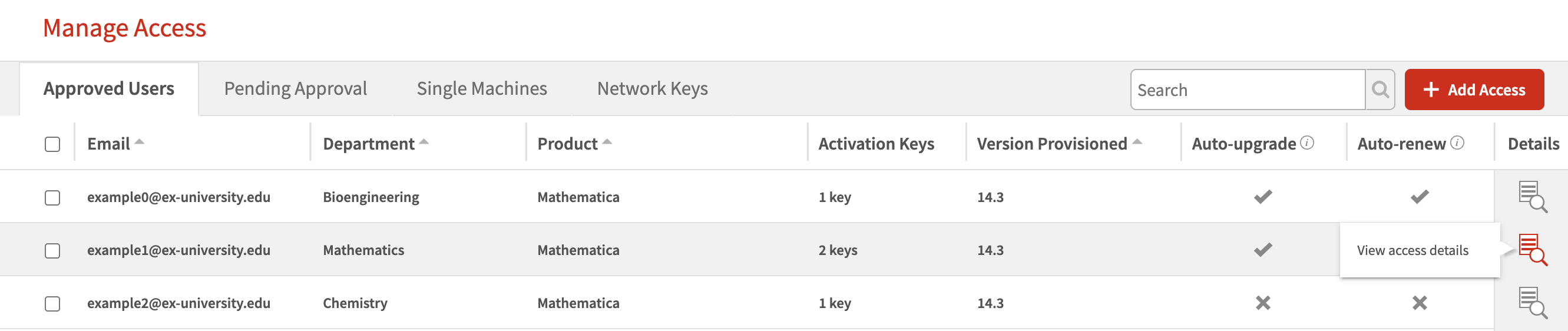
-
Clique no ícone de detalhes
 na coluna “Details” associada ao registro individual. A janela “Manage Access” para o registro individual será exibida.
na coluna “Details” associada ao registro individual. A janela “Manage Access” para o registro individual será exibida.
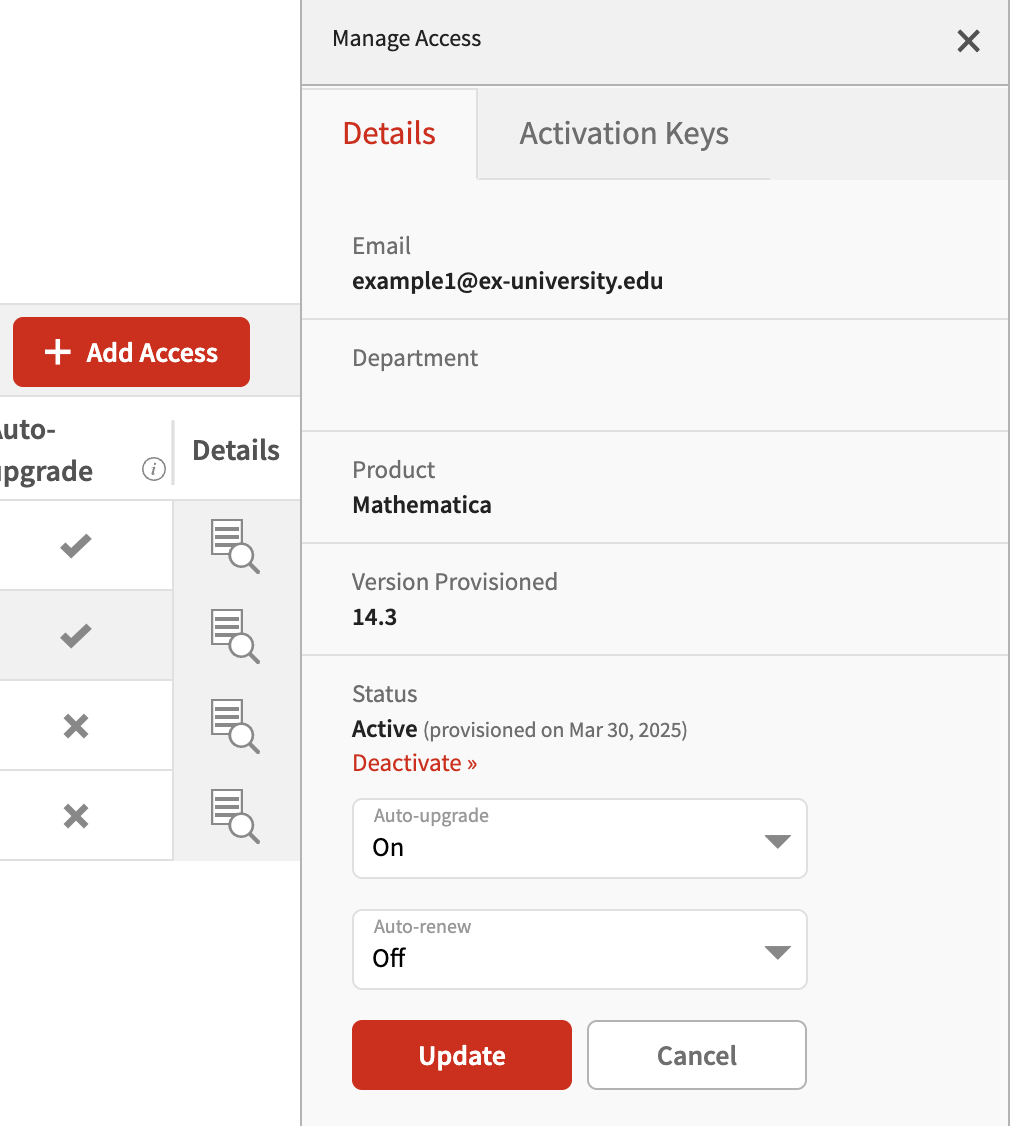
- Na seção “Status”, defina “Auto-upgrade” ou “Auto-renew” como “On” ou “Off” para ativar ou desativar, respectivamente, as atualizações automáticas e as renovações da licença.
- Clique em “Update” para salvar as alterações. As alterações agora serão refletidas na tabela “Manage Access”, nas colunas “Auto-upgrade” e “Auto-renew”.
Atualizações para diversos usuários
-
Acesse a página Manage Access do produto desejado.
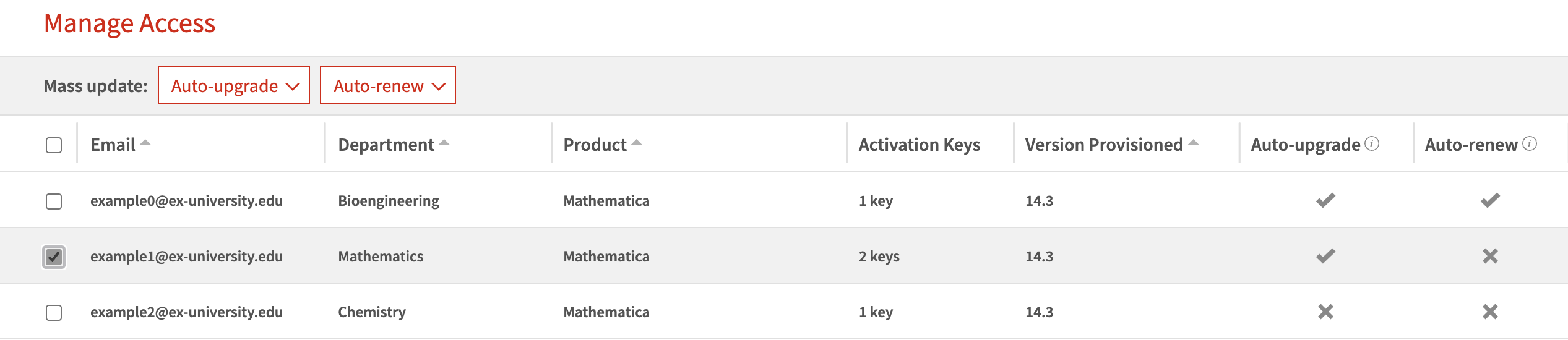
-
Selecione um ou mais usuários clicando nas caixas de seleção à esquerda da tabela. Alternativamente, clique na caixa de seleção no canto superior esquerdo para selecionar todos os usuários.
Os botões de atualização em grupo para “Auto-upgrade” ou “Auto-renew” aparecerão acima da tabela. -
Selecione “Auto-upgrade” ou “Auto-renew”, conforme desejado. O menu suspenso correspondente será exibido.
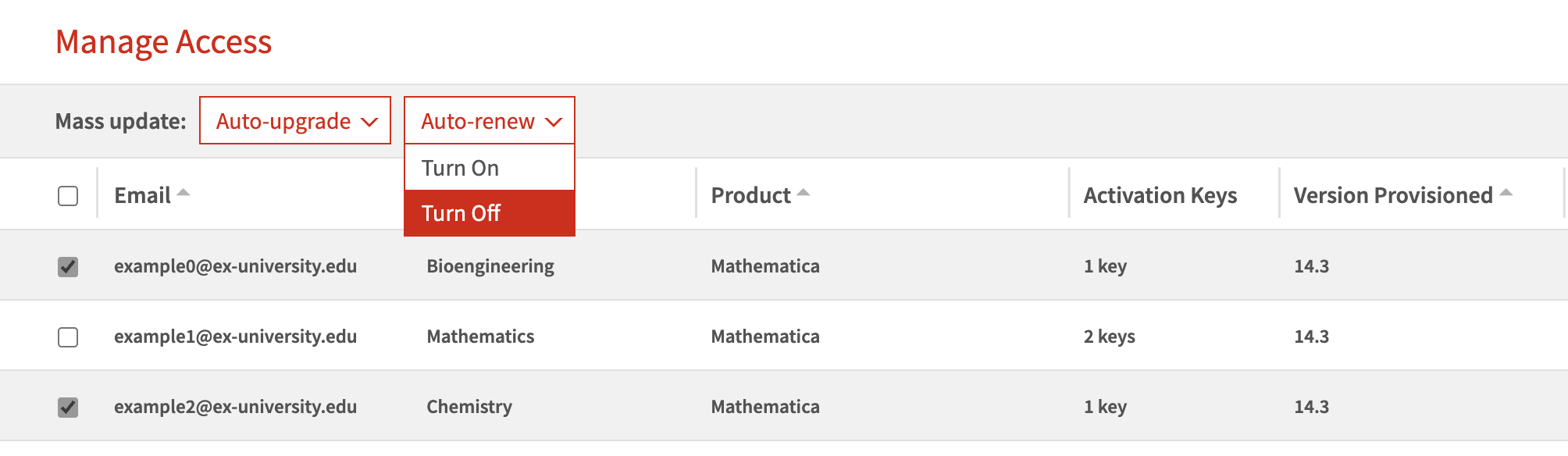
- Selecione “Turn On” ou “Turn Off”, conforme necessário. O status da atualização será exibido nas colunas “Auto-upgrade” e “Auto-renew”.
[English]
Entre em contato com o Suporte
Caso tenha alguma dúvida sobre cobrança, ativação ou suporte técnico, estamos a sua total disposição.
1-800-WOLFRAM (+1-217-398-0700 para chamadas internacionais)
Suporte ao consumidor
Segunda–Sexta
8:00–17:00 Horário Central dos EUA
- Registro ou ativação do produto
- Informações de pré-venda e pedidos
- Ajuda com instalação e início
Suporte técnico avançado (para clientes habilitados)
Segunda–Quinta
8:00–19:00 Horário Central dos EUA
FSexta
8:30–10:00 & 11:00–17:00 Horário Central dos EUA
- Suporte técnico prioritário
- Assistência com especialistas da Wolfram
- Ajuda com a programação da Wolfram Language
- Suporte avançado de instalação